درصورتیکه فایل یا سند ورد به هر علتی ذخیره نشد، دو راهحل برای بازیابی آن وجود دارد که در این مقاله هر دو روش را ارائه خواهیم داد.
برنامههای مایکروسافت در هر زمینهای ازجمله برنامههای برتر و کارآمد موجود در بازار شناخته میشوند. بااینحال، نرمافزارهای ردموندیها نیز ممکن است بهدلایل مختلف حین کار متوقف شده و درنتیجه، اطلاعات ذخیرهنشدهی کاربر از دست برود. حتی ممکن است ازدسترفتن اطلاعات کاربر بهدلایل سختافزاری باشد و کامپیوتر به هر دلیلی بهمشکل برخورد.
یکی از مشکلاتی که شاید کاربران مایکروسافت ورد با آن روبهرو شده باشند، ازدسترفتن اطلاعات بهدلیل ذخیرهنشدن بهموقع اسناد و فایلها باشد که درنتیجهی مشکلات نرمافزاری یا سختافزاری یا حتی قطعی برق بهوجود میآید. بااینحال، دو روش وجود دارد که بتوان در مایکروسافت ورد اطلاعات ازدسترفته را بازیابی کرد.
چنین اقدامی بهلطف ویژگی درونساختی مایکروسافت ورد میسر شده است. این ویژگی درواقع نوعی تهیهی فایل پشتیبان است که آخرین اطلاعات ورودی در نرمافزار ورد را ذخیره میکند و درنتیجه، امکان بازیابی اطلاعات ذخیرهنشده در ویندوز ۱۰ را میسر میسازد.
درحالحاضر، دو روش برای بازیابی اطلاعات اسناد و فایلها در مایکروسافت ورد وجود دارد که درادامه، آنها را بررسی میکنیم:
برای بازیابی اطلاعات، مراحل زیر را بهترتیب انجام دهید:
اگر پنل بازیابی خودکار اطلاعات ذخیرهنشده به هر دلیلی برایتان باز نشد، مراحل زیر را انجام دهید:
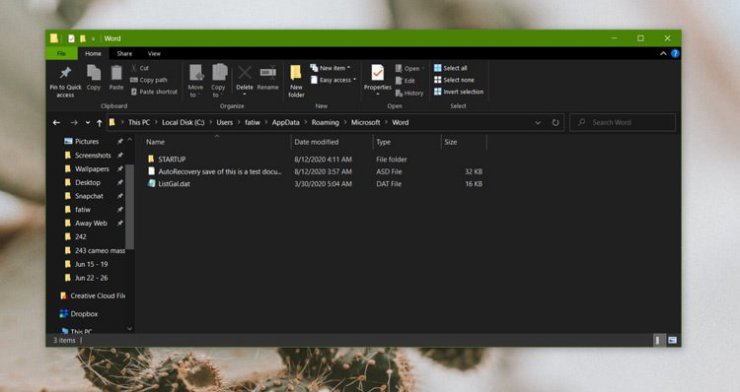
بهصورت پیشفرض، نرمافزار ورد هر ۱۰ دقیقه از اطلاعات اسناد فایل پشتیبان تهیه میکند که البته امکان کوتاهترکردن این زمان وجود دارد. برای انجام این کار، میتوانید ازطریق نوار File به گزینهی Options بروید و با انتخاب گزینهی Save مدت ذخیرهی خودکار سند برای تهیهی فایل پشتیبان را کوتاهتر سازید.
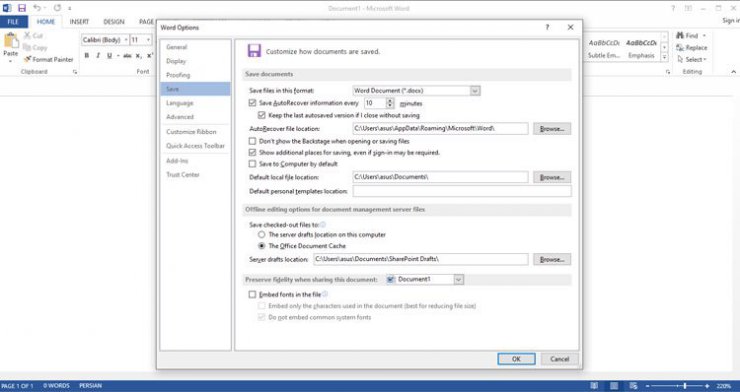
پاسخ ها